-
-
-
行业解决方案
智慧电商解决方案
为各种规模的企业提供灵活、安全、稳定、低成本的方案
金融解决方案
为金融行业客户量身定制合规安全、低成本、高性能、高可用的云服务
通用教育解决方案
结合教育场景打造了丰富的产品,无论您是在线教育企业、学校
智慧传媒解决方案
面向国内各级媒体机构,致力于打造智能化、高扩展、可维护的智慧传媒平台
企业网站云解决方案
提供安全的防护体系,内网级混合云架构,一站式大数据方案,智能的运维管理
高防云主机安全解决方案
解决云主机面临的流量攻击、恶意挖矿、暴力破解、漏洞攻击等安全问题
医疗大健康解决方案
医疗服务机构、医药研发与流通、康养等,构建医疗大健康产业云生态
游戏解决方案 GameArch
丰富的游戏生态资源,致力于打造高质量、全方位生态的游戏云服务平台
-
-
步骤二:挂载磁盘
发布时间:2023-11-05 00:00
1)登入云主机系统,在运行框里输入”cmd”打开cmd命令框
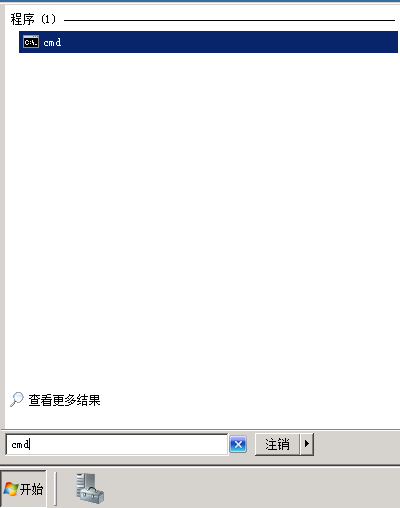
2)在cmd命令框中输入”diskmgmt”打开磁盘管理器界面
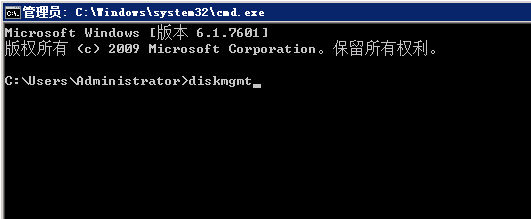
3)因为之前已在线添加硬盘,磁盘管理器会弹出新增磁盘的初始化提示:2TB及以下磁盘可以选择MBR分区,大于2TB的磁盘需要选择GPT分区,然后点“确定”
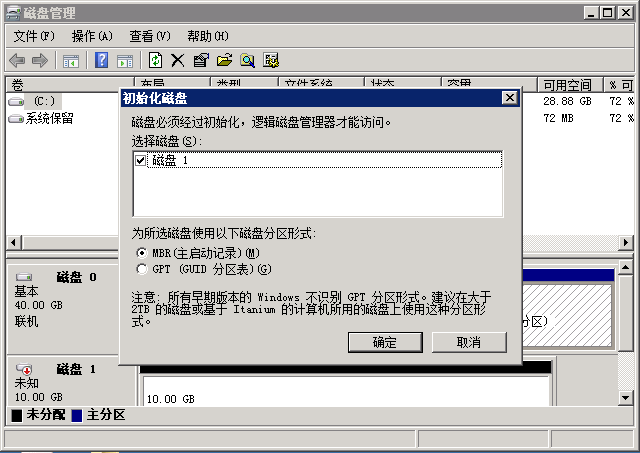
4)选中未分区磁盘1的区块条,右击,然后选择“新建简单卷”
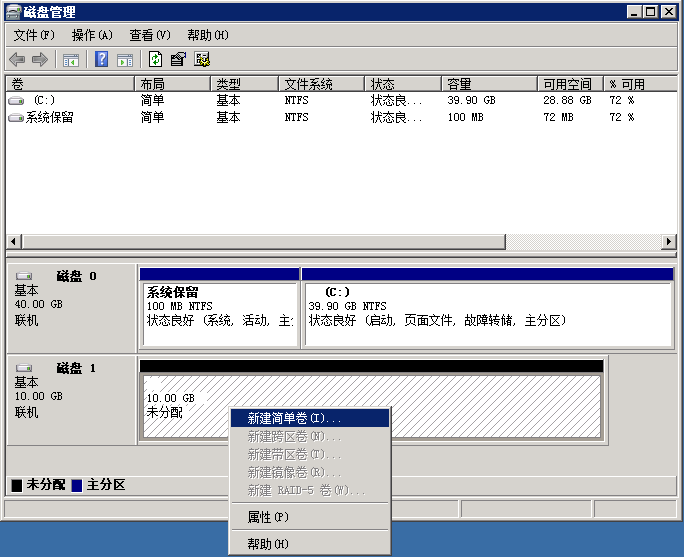
5)在弹出的新建简单卷向导中,点击“下一步”
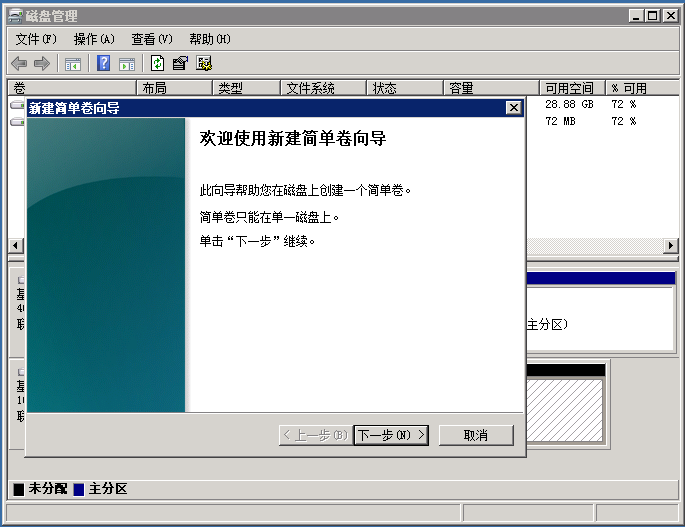
6)指定卷大小页面,可以通过修改“简单卷大小”项来选择要格式化的空间,一般无需修改,保持默认值即可,然后点“下一步”
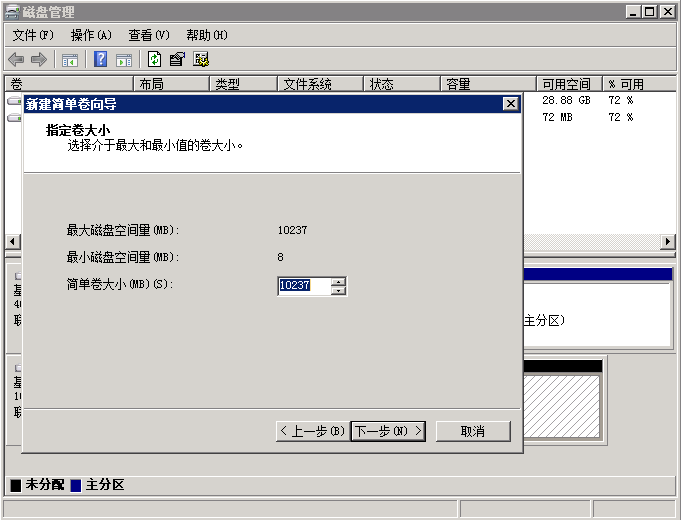
7)在分配驱动号和路径页面,直接点“下一步”
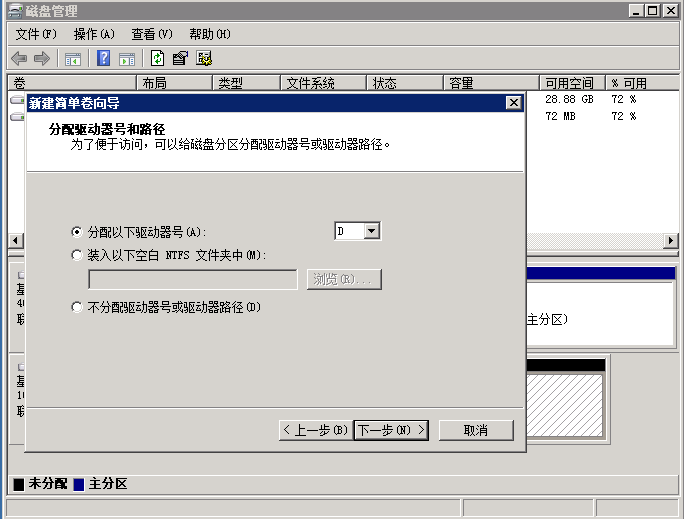
8)在格式化分区页面,直接选择“下一步”
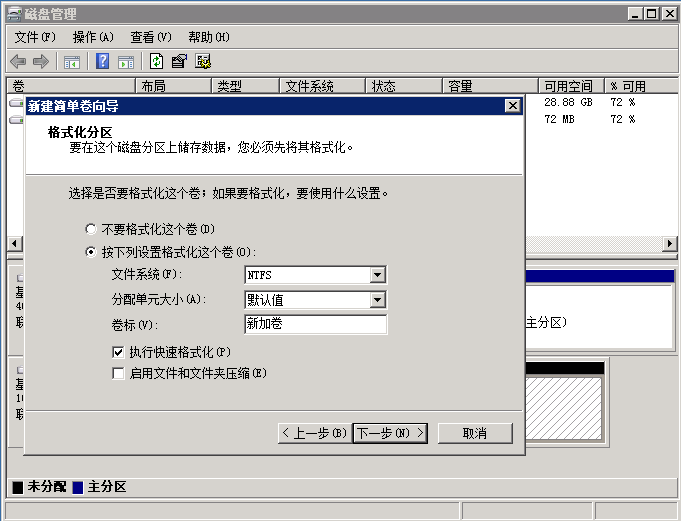
9)在完成新建简单卷向导页面,点击“完成”
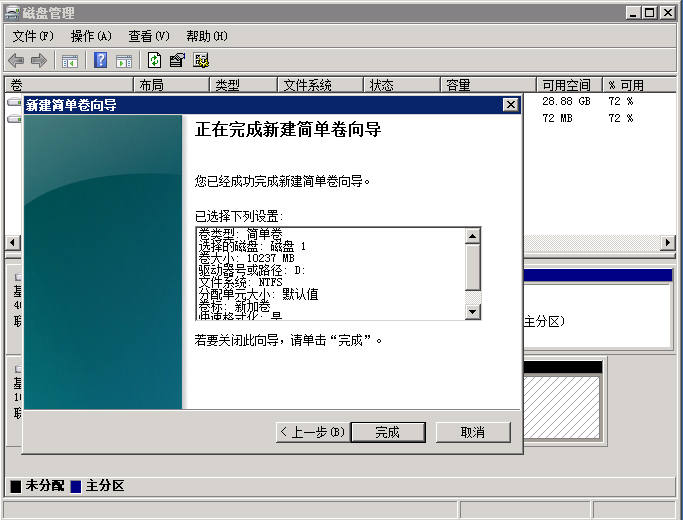
10)稍等磁盘格式化,然后即可在磁盘管理器中看到可用的新增磁盘
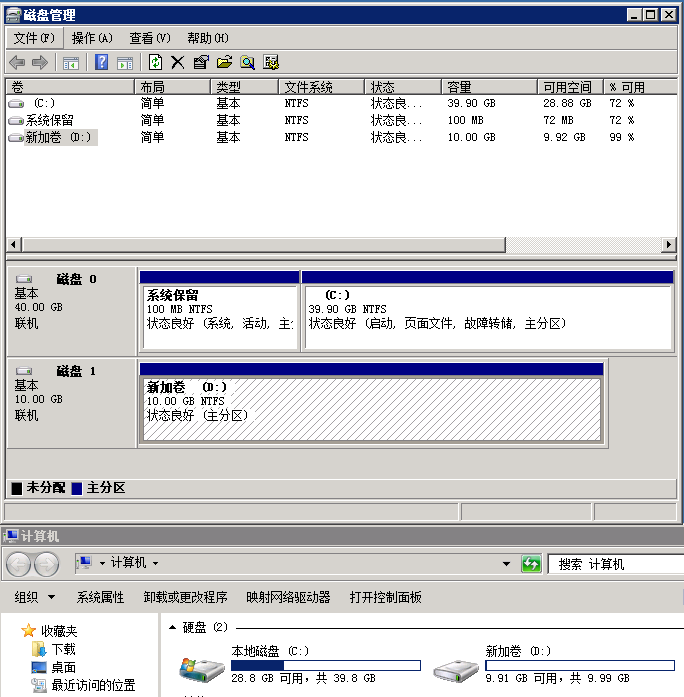
上一篇: 步骤一:连接服务器
已经是最后一篇啦!













)
 统一社会信用代码:
统一社会信用代码: